使用u深度光盘工具加载iso文件教程
2015-09-24 u深度使用教程
我们在安装系统时经常需要用到光驱加载iso镜像文件,但是现在很多电脑没有配备光驱,没有光驱我们就不能加载iso文件,那么遇到这种情况我们该怎么办呢?接下来就给大家分享下,如何使用u深度光盘工具的虚拟光驱加载iso文件的操作步骤。
1、将制作完成u深度u盘启动盘连接至电脑(具体操作步骤参照“U深度v3.1装机版制作U盘启动盘教程”),重启电脑等待出现开机画面时按下启动快捷键进入启动项窗口,选择【02】运行u深度win8PE装机维护版(新机器),按回车键确认,如下图所示:

2、进入win8PE后,我们依次点击“开始--光盘工具--虚拟光驱”,如下图所示:
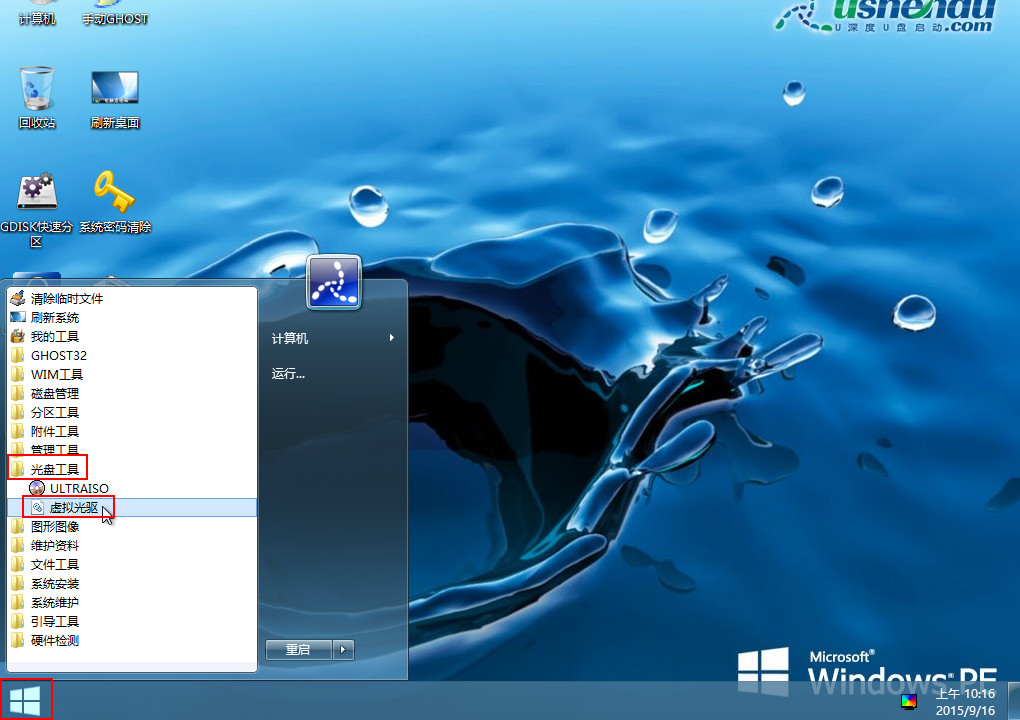
3、弹出的窗口中,我们点击左下角的“装载”,如下图所示:
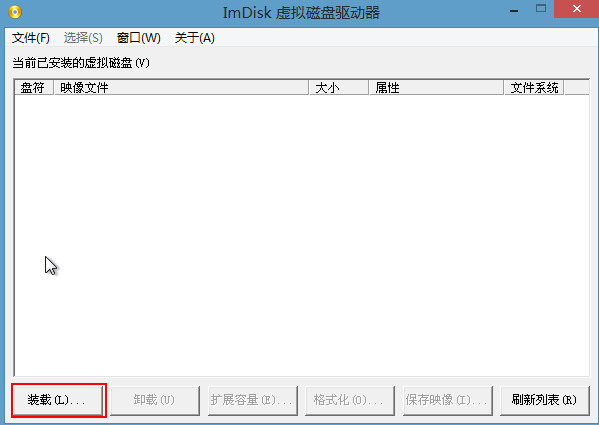
4、随后出现“装载虚拟磁盘”的窗口,我们点击“浏览”,如图所示:
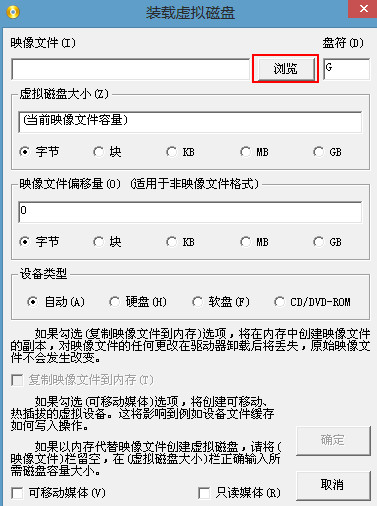
5、找到我们需要加载的ISO文件,点击“打开”,如下图所示:
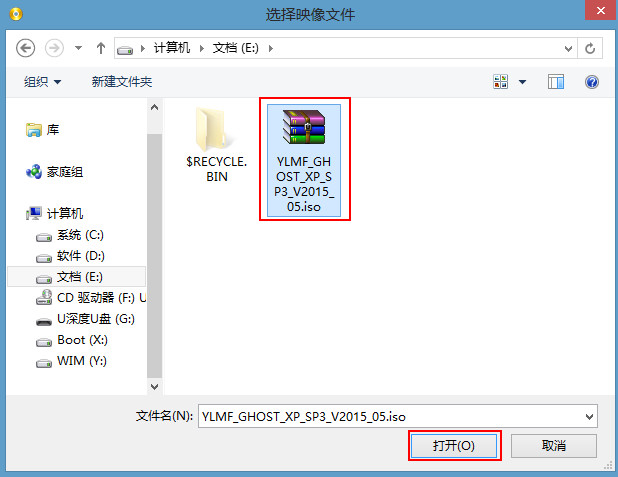
6、此时ISO文件已经选好,我们无需进行任何设置,直接点击“确定”即可,如下图所示:
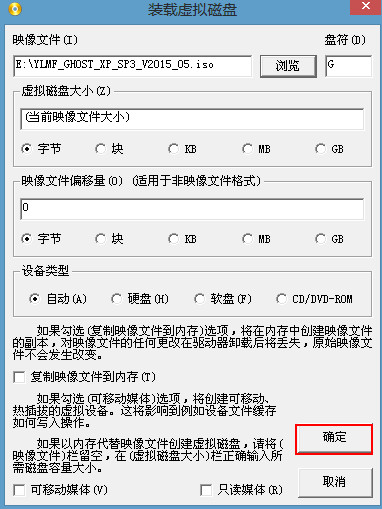
7、在虚拟磁盘驱动器中,我们看到文件已经加载完成,如下图所示:
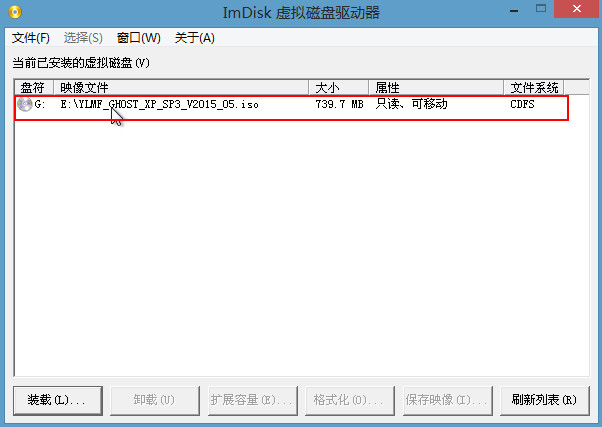
8、此时打开计算机,我们就能够看到ISO文件已经加载了,如下图所示:
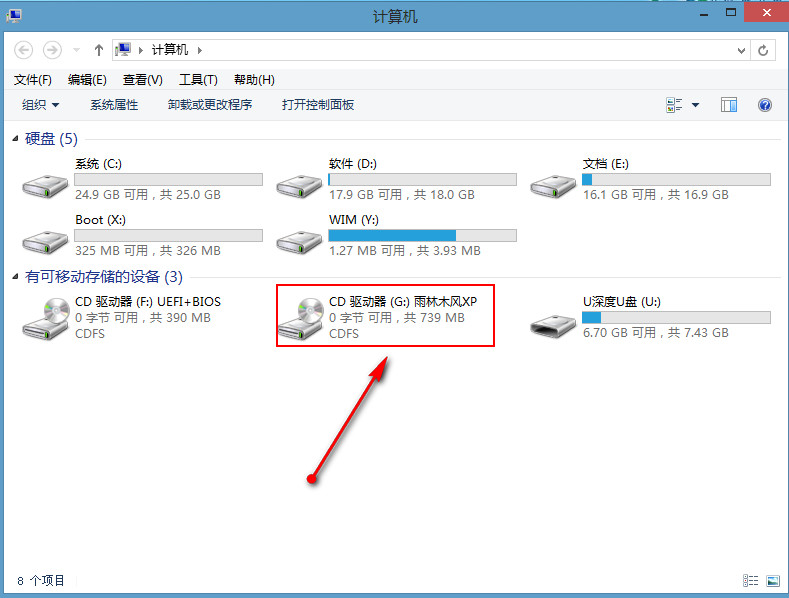
借助u深度pe系统实现iso文件加载的操作方法就介绍到这里了,有需要用到虚拟光驱加载时可以按照上面的操作步骤进行尝试操作,希望这个方法可以帮助到你。

